Hướng dẫn chuyển PDF sang PNG bằng AI một cách nhanh chóng, đơn giản nhất
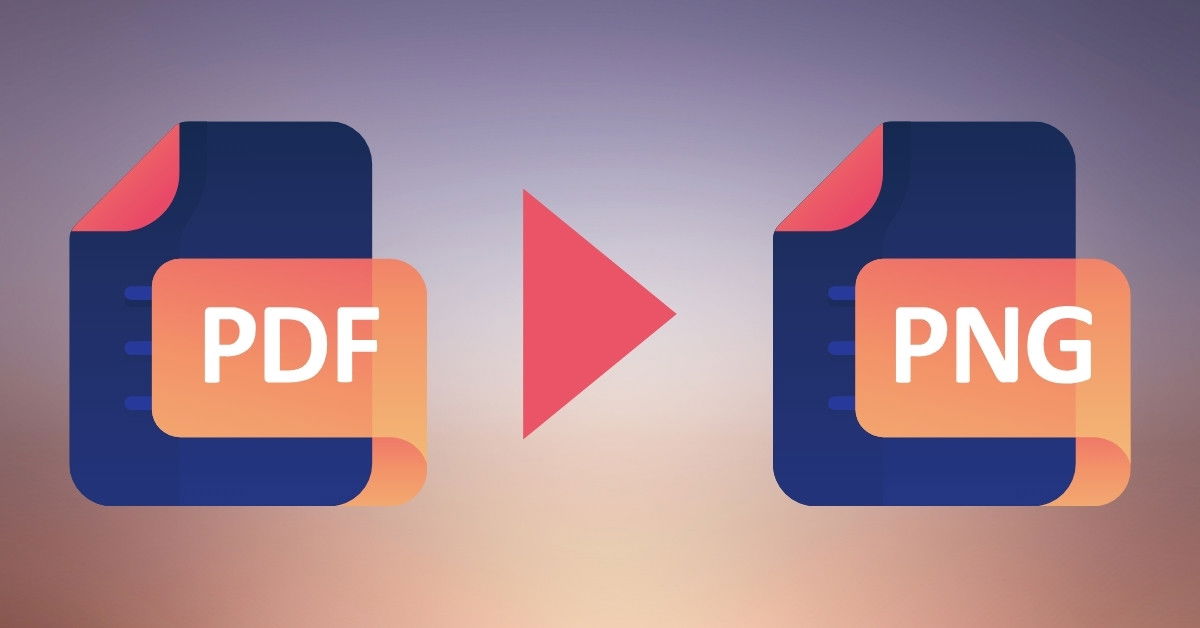
Xem nhanh [ẨnHiện]
Hướng dẫn chuyển PDF sang PNG bằng AI một cách nhanh chóng, đơn giản nhất
Trong nhiều trường hợp, bạn cần chuyển PDF sang PNG để dễ dàng chia sẻ nội dung dưới dạng ảnh hoặc chèn vào bài thuyết trình, website. Thay vì sử dụng phần mềm cài đặt thủ công phức tạp, hiện nay bạn hoàn toàn có thể chuyển PDF sang PNG bằng AI chỉ với vài cú nhấp chuột. Bài viết sau sẽ hướng dẫn chi tiết cách thực hiện bằng công cụ Monica AI, một nền tảng hỗ trợ xử lý tài liệu thông minh, nhanh chóng và hoàn toàn miễn phí.
Vì sao nên dùng AI để chuyển PDF sang PNG?
Việc sử dụng AI để chuyển đổi PDF sang PNG đang trở nên phổ biến nhờ những lợi ích rõ rệt:
- Nhanh chóng, tiện lợi: AI tự động nhận diện và xử lý từng trang PDF mà không cần thao tác thủ công.
- Giữ nguyên chất lượng hình ảnh: Nội dung được chuyển đổi sắc nét, rõ ràng và giữ nguyên định dạng gốc.
- Hỗ trợ nhiều trang cùng lúc: AI có thể xử lý các tệp PDF nhiều trang và xuất ra ảnh PNG riêng biệt cho từng trang.
- Không cần cài phần mềm: Hoàn toàn thực hiện trên trình duyệt, tiết kiệm thời gian và 007Win.com Số #1 Tặng 77K bộ nhớ.
Hướng dẫn chi tiết cách chuyển PDF sang PNG bằng AI
Dưới đây là các bước cụ thể để chuyển PDF sang PNG bằng Monica AI, một công cụ miễn phí hỗ trợ AI mạnh mẽ:
Bước 1: Truy cập vào đường link của Monica AI để bắt đầu chuyển đổi.
Đường link cụ thể: https://monica.im/vi/pdf-tools/pdf-to-png
Bước 2: Đăng nhập Monica bằng tài khoản Google. Nếu bạn chưa có tài khoản, hãy đăng ký mới trong vài giây để sử dụng dịch vụ.

Bước 3: Nhấn vào nút "Chọn tệp" và tải lên tệp PDF mà bạn muốn chuyển đổi. Hệ thống AI sẽ tự động nhận diện và xử lý nội dung.
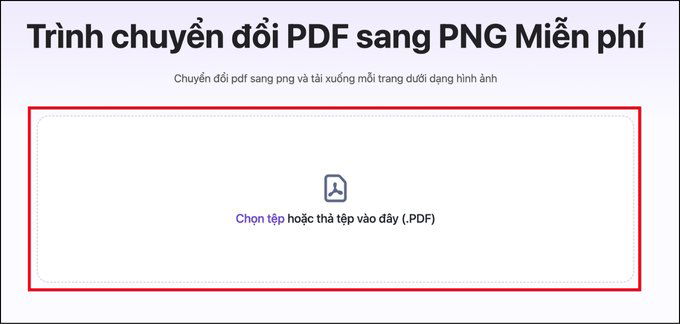
Bước 4: Lúc này, bạn hãy hờ vài giây để công cụ xử lý. Thời gian nhanh hay chậm phụ thuộc vào 007Win.com Số #1 Tặng 77K và số trang trong file PDF. Sau khi hoàn tất, các ảnh PNG sẽ hiển thị trực tiếp trên giao diện. Bạn chỉ cần nhấn "Tải xuống" để lưu toàn bộ ảnh về máy.
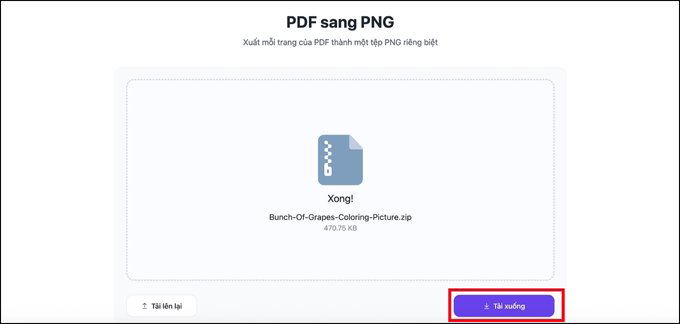
Bước 5: Mở thư mục chứa file ZIP vừa tải > Tiến hành giải nén để lấy toàn bộ ảnh PNG. Mỗi trang PDF sẽ được chuyển thành một ảnh riêng biệt, rất tiện lợi khi sử dụng.
Tạm kết
Trên đây là hướng dẫn chi tiết cách chuyển PDF sang PNG bằng AI nhanh chóng và đơn giản nhất hiện nay. Với sự hỗ trợ từ Monica AI, bạn không cần cài đặt phần mềm phức tạp mà vẫn có thể xử lý tài liệu hiệu quả, chất lượng cao. Hãy lưu lại bài viết này nếu bạn thường xuyên làm việc với file PDF vì chắc chắn sẽ có lúc bạn cần đến!
Ngoài ra, nếu bạn thường xuyên làm việc với tài liệu PDF và cần thiết bị hỗ trợ tốt cho việc chuyển đổi, chỉnh sửa file, bạn có thể tham khảo một số mẫu máy tính bảng hiệu năng cao, hỗ trợ AI bên dưới. Đây đều là những thiết bị lý tưởng cho dân văn phòng, học sinh sinh viên hay người làm sáng tạo nội dung.
Xem thêm:
- Hướng dẫn tạo đoạn hội thoại bằng AI với giọng nói tự nhiên, y như thật
- Hướng dẫn cách tạo chủ đề trên Messenger bằng AI giúp cá nhân hoá đoạn chat
- Hướng dẫn cách tạo sơ đồ tư duy bằng AI đơn giản và các công cụ hỗ trợ
007WIN.vn
Bài viết liên quan
Tin mới cập nhật
Tổng hợp 10 app theo dõi sức khỏe trên iPhone tốt nhất hiện nay!
_crop_app-theo-doi-suc-khoe-tren-iphone-xtmobile.jpg)
Screen Time là gì? Hướng dẫn cách sử dụng Screen Time hiệu quả nhất
_crop_screen-time-la-gi-xtmobile.jpg)
Apple có thể bỏ qua iPhone 19 và ra mắt thẳng iPhone 20 vào năm 2027
_crop_apple-bo-qua-iphone-19-len-thang-iphone-20-xtmobile.jpg)
Top 5 007win.com nền tảng chơi game sòng bạc trực tuyến đáng tin cậy nhất pin trâu dưới 30 triệu đáng sở hữu năm 2025
_crop_dien-thoai-pin-trau-duoi-30-trieu-xtmobile.jpg)

_crop_thumb-tab-a9.jpg)
_crop_ONEPLUS_PADgreen.jpg)


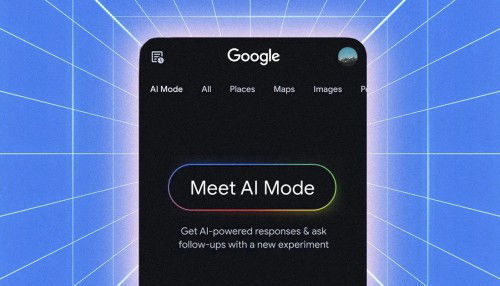
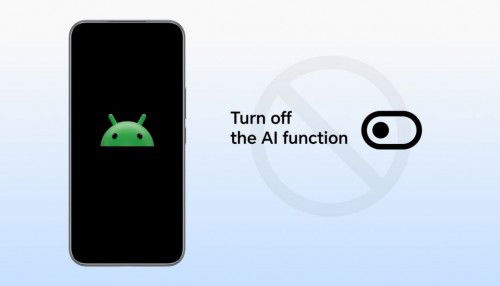




_crop_so-sanh-vivo-x300-pro-vs-galaxy-s25-ultra-flagship-nao-dang-mua-nhat-cuoi-nam-2025.jpg)
